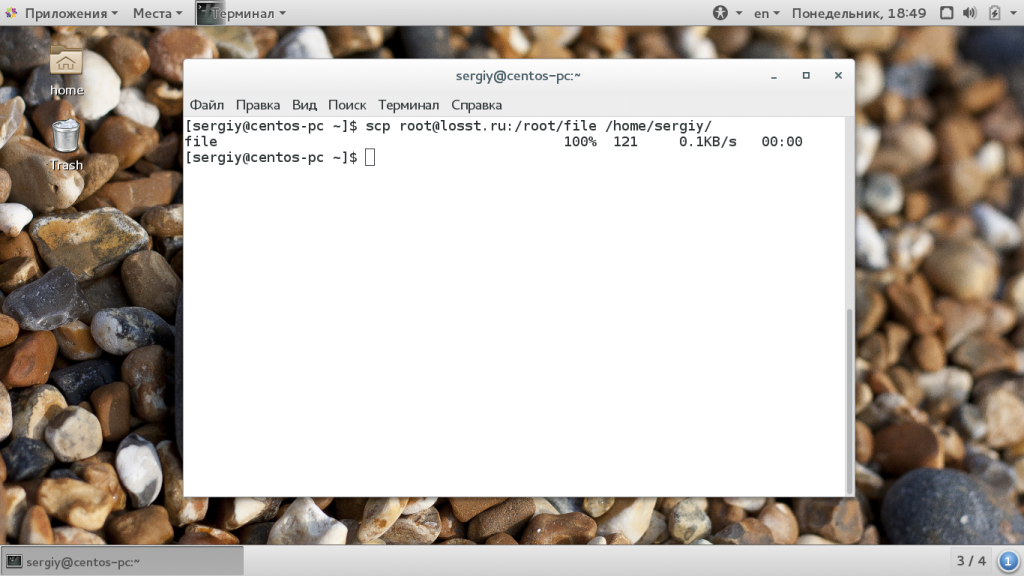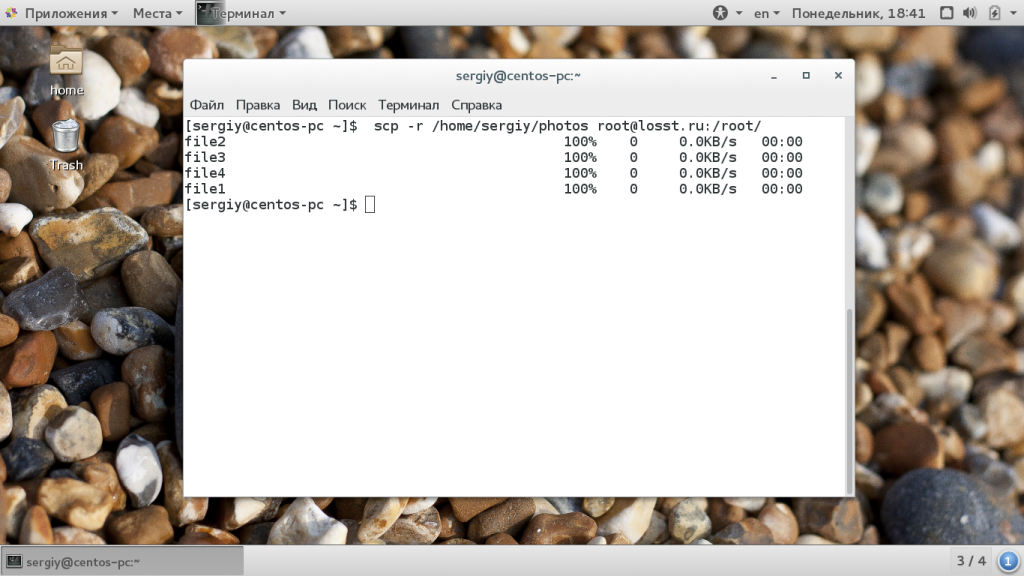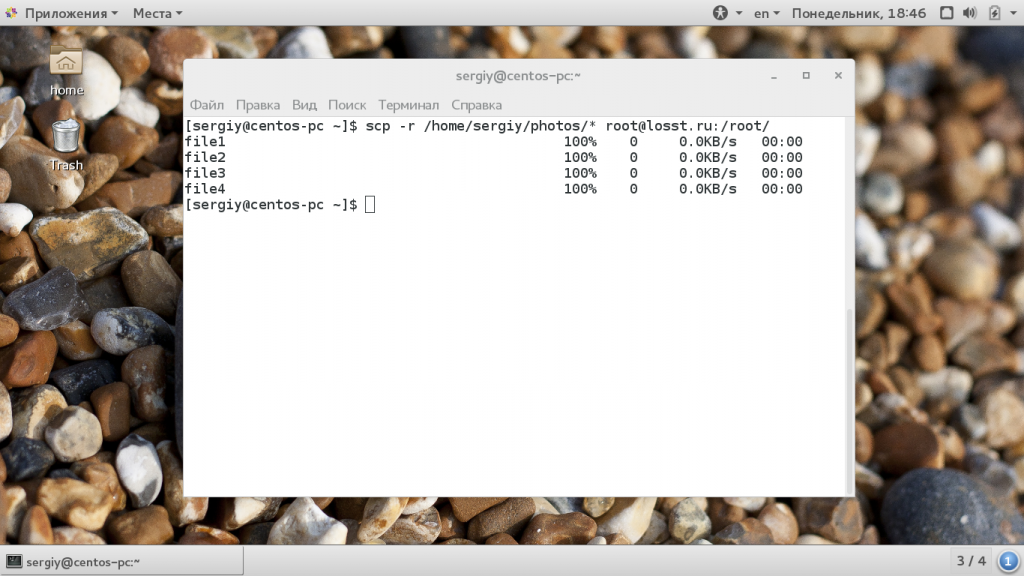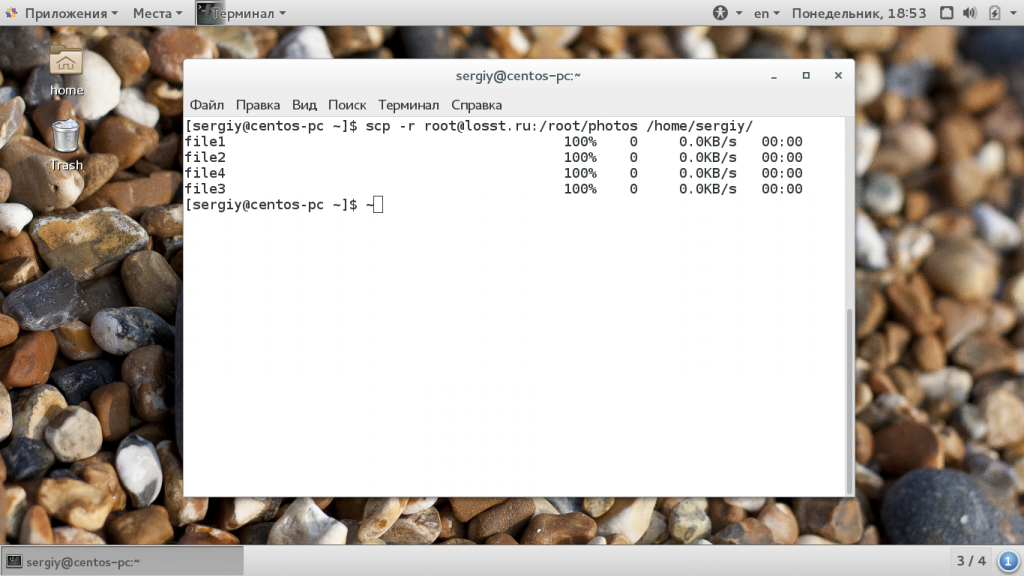Копирование файлов scp
Если у вас есть домашний сервер или сервер в интернете, то вам понадобится способ для безопасного перемещения файлов между машинами. Между локальными машинами мы могли бы просто переносить данные с помощью флешки, но на удаленный сервер нужно передавать данные только через сеть. Есть много способов реализации этой задачи.
В этой статье мы рассмотрим как выполняется копирование файлов с помощью утилиты scp (Secure Copy Command), а также что из себя представляет команда Linux scp. При передаче файлы шифруются, так что больше никто не сможет получить к ним доступ и самое интересное, что вам не нужно настраивать FTP или другое дополнительное программное обеспечение. Будет достаточно сервера SSH.
Что такое SCP?
Команда scp — это утилита, которая работает по протоколу SSH, а значит, все что вам нужно для передачи файла на компьютер, это чтобы на нем был запущен SSH сервер, а также вы должны знать логин и пароль для подключения к нему. С помощью команды scp вы можете не только перемещать файлы между локальной и удаленной системой, но и между двумя удаленными системами. Для этого тоже будет достаточно знать пароли от них. И в отличие от Rsync вам не нужно авторизоваться на одном из серверов.
Копирование файлов scp
Эта статья рассчитана в первую очередь на начинающих, поэтому я попытаюсь объяснять все как можно подробнее. Перед тем, как мы перейдем к практике, нужно рассмотреть общий синтаксис команды:
$ scp опции пользователь1@хост1 : файл пользователь2@хост2: файл
Опции утилиты больше касаются протокола SSH и настраивают общее ее поведение. Дальше следует адрес первого и второго файла. Каждый из них может быть расположен как на локальной, так и на удаленной машине. А теперь рассмотрим основные опции, которые могут нам понадобиться:
- -1 — использовать протокол SSH1;
- -2 — использовать протокол SSH2;
- -B — пакетный режим для передачи нескольких файлов;
- -C — включить сжатие;
- — l — установить ограничение скорости в кбит/сек;
- -o — задать нужную опцию SSH;
- -p — сохранять время модификации;
- -r — рекурсивное копирование директорий;
- -v — более подробный режим.
scp /home/sergiy/file root@losst.pro:/root/
В качестве пользователя нужно использовать любого пользователя, который есть на сервере. Вместо IP вы можете также домен сервера. Только необходимо, чтобы у выбранного пользователя были права записи в указанную папку.
С помощью опции -r вы можете скопировать на удаленную машину целый каталог. Команда будет выглядеть вот так:
scp -r /home/sergiy/photos root@losst.pro:/root/
Убедитесь, что у исходного каталога нет косой черты, а у каталога назначения она должна обязательно быть. Немного изменив синтаксис с косой чертой можно передать все файлы из каталога на удаленный сервер:
scp -r /home/sergiy/photos/* root@losst.pro:/root/
Если поменять местами локальный путь и сервер, то вы сможете копировать файлы scp c удаленного сервера на локальный компьютер:
scp root@losst.pro:/root/file /home/sergiy/
Таким же самым образом вы можете копирование файлов scp или папок с сервера:
scp -r root@losst.pro:/root/photos /home/sergiy/
Обратите внимание, что папка, в которую вы собираетесь копировать должна завершаться косой чертой, иначе папка, которую вы копируете запишется вместо той, в которую нужно скопировать.
Чтобы скачать файл scp из одного сервера на другой, просто необходимо указать данные аутентификации на каждом из них. Например, скопируем один файл:
scp root@losst.pro:/home/root/index.html root@losst.pro:/home/root/www/
Скопируем папку с того же удаленного сервера:
scp root@losst.pro:/root/photos root@losst.pro:/home/root/www/
Выводы
В этой статье мы рассмотрели как выполняется передача файлов scp, как это работает и что вы можете сделать с помощью этой утилиты. Как вы видите, перемещать файлы с одного сервера на другой очень просто. В Linux достаточно понять основы чтобы начать работать эффективнее! А команда scp один из таких инструментов.
Обнаружили ошибку в тексте? Сообщите мне об этом. Выделите текст с ошибкой и нажмите Ctrl+Enter.
Похожие записи
Оцените статью
Об авторе
Основатель и администратор сайта losst.ru, увлекаюсь открытым программным обеспечением и операционной системой Linux. В качестве основной ОС сейчас использую Ubuntu. Кроме Linux, интересуюсь всем, что связано с информационными технологиями и современной наукой.
28 комментариев к “Копирование файлов scp”
а почему в описании команды описание опций два раза повторяются?
-1 — использовать протокол SSH1;
-2 — использовать протокол SSH2;
-B — пакетный режим для передачи нескольких файлов;
-C — включить сжатие;
— l — установить ограничение скорости в кбит/сек;
-o — задать нужную опцию SSH;
-p — сохранять время модификации;
-r — рекурсивное копирование директорий;
-v — более подробный режим. И почему не указана опция -Р для порта, отличного от 22 ? Ответить
Копирую с одного удаленного хоста на другой. На исходном ssh работает на 22-м порту, на целевом хосте — на альтернативном.
Т.е. получается такая строка:
scp user@192.168.3.33:/path/file -P 2222 user@192.168.4.33:/path/file
При этом получаю сообщение: ssh: connect to host 192.168.4.33 port 22: Network is unreachable
Т.е. опция выбора порта не срабатывает. Как сделать, чтобы сработало? Ответить
Сначала -P а потом уже хост. Если ты с 192.168.3.33 хочешь на 192.168.4.33 залить, то тебе надо зайти по SSH на 192.168.3.33 $ ssh root@192.168.3.33
$ cd /path/
$ scp -P 2222 file user@192.168.4.33:/path Ответить
А можно ли не копировать а перемещаться(скопировать с сервера и на нём же удалить) ?
А то не хочется сначала копировать, а потом удалять на сервере. Что то типа mv только для этой темы. Ответить
Кто знает скрипт для того, чтобы копирование происходило автоматиески с хоста в определенное время? Ответить
Этого недостаточно.
Ведь там же потребует пароль при вводе
А в этом уже поможет утилита sshpass Ответить
Добрый день! объясните в чем проблема?
Я понимаю, что в ключах но как мне подсоединить их к локальной машине или я что то не то?
root@ip-172-31-47-98:/home/ubuntu# scp /users/desktop/webapp.7z root@18.185.120.144:/home/
root@18.185.120.144: Permission denied (publickey).
lost connection Ответить
«Обратите внимание, что папка, в которую вы собираетесь копировать должна завершаться косой чертой, иначе папка, которую вы копируете запишется вместо той, в которую нужно скопировать.» — не увидел влияние слеша на процесс копирования (CentOS 8) — что с ним, что без него папка-источник целиком помещается в папку назначения без затирания папки назначения, либо каких бы то ни было файлов в ней. Это из-за различий в используемых дистрибутивах? Ответить
Кто-то пробовал через scp реализовать примерно следующее? На одном сервере происходит обновление некоего файла, к примеру сертификата.
После этого нужно скопировать файл на другой сервер.
На исходном сервере сгенерирован ключ для ssh с помощью ssh-keygen.
Команда вида
scp -i /etc/letsencrypt/live/example.org/fullchain.pem user@webserver:/home/user/ssl/example.org
отрабатывает успешно
Но если указать команду в виде
scp -i /etc/letsencrypt/live/example.org/fullchain.pem user@webserver:/etc/letsencrypt/live/example.org
то получаем
Permission denied
В принципе логично.
На целевом сервере (Ubuntu) используется механизм sudo. А ключ для ssh сгенерирован для текущего пользователя.
Если генирировать через команду sudo ssh-keygen, то ключ будет для пользователя root. Но как такового пользователя нет в системе, и в команде его не использовать.
Как-то можно с помощью scp использовать sudo для того, чтобы положить файлы в системные каталоги? Ответить
Наверное лучше всего смотреть на следующий вариант:
1. Копируем файлы с помощью scp
sudo scp /etc/letsencrypt/live/example.org/fullchain.pem user@webserver:/home/user/ssl/example.org/
2. Настраиваем беспарольный доступ на sudo пользователю с помощью visudo (тут можно тонко выбрать разрешения, в общем поиграться)
3. Используем команду вида
sudo ssh user@webserver sudo cp /home/user/ssl/example.org/fullchain.pem /etc/ssl/example.org/ Как то примерно так.
Можно еще настроить через rsync, тоже с настройкой разрешений через visudo, но не стал пробовать.
Хочется обойтись минимумом ПО. Ответить
How can I copy multiple files over scp in one command?
If possible, I would like to gzip and ungzip transparently to save bandwidth!
7 Answers 7
tar cvzf - -T list_of_filenames | ssh hostname tar xzf - Heres the file format: «In c mode, tar will read names to be archived from filename. The special name -C» on a line by itself will cause the current directory to be changed to the directory specified on the following line. Names are terminated by newlines unless —null is specified. Note that —null also disables the special handling of lines containing -C».»
I would like to use scp for that, but scp only allows for transferring one file at a time.
I’m pretty sure that isn’t true, at least not for the scp command provided by the OpenSSH included with most Linux distributions.
I use scp file1 file2 . fileN user@host:/destination/directory/ fairly frequently.
For transparent compression, the SSH protocol has this built in and scp can use it if you provide the -C option on the command line. For lots of similar small files you will find the tar+gz option suggested by akira gains better compression as it can make use of similarity between such files where scp compresses each file as a separate entity. I generally prefer to use scp though as it is easier to resume a partial transfer (or, though I know in this situation the questioner doesn’t have the option) rsync as that is both even easier to resume and shares the tar+gz option’s whole-stream compression advantage.